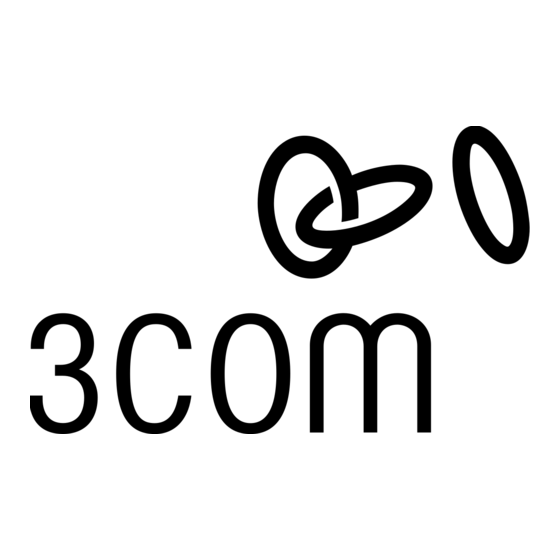
Tabla de contenido
Publicidad
Idiomas disponibles
Idiomas disponibles
Enlaces rápidos
3Com
Wireless 11n Cable/DSL Firewall Router
Model Number: WL-602
3CRWER300-73
Antes de usar este equipo por primera vez, lo invitamos a leer
detenidamente las siguientes instrucciones. Guarde este manual
para consultas futuras.
Other languages are available on the included CD-ROM and on www.3com.com
www.3com.com
Part No. 10016788 Rev. BA
Published July 2008
All manuals and user guides at all-guides.com
®
2
11
21
31
41
51
61
71
Publicidad
Tabla de contenido

Resumen de contenidos para 3Com Wireless 11n
-
Página 1: Tabla De Contenido
Guarde este manual para consultas futuras. Руководство по установке Guida all'installazione Guia de Instalação Guide d'installation Installationshandbok Installatiehandleiding Other languages are available on the included CD-ROM and on www.3com.com www.3com.com Part No. 10016788 Rev. BA Published July 2008... -
Página 2: Installation Guide
INTRODUCTION About This Guide: This Guide takes you through the basic steps necessary to install and configure your 3Com Wireless 11n Cable/DSL Firewall Router, and establish a connection from your computers to the Internet. Throughout, the Wireless 11n Cable/DSL Firewall Router is simply referred to as the Router. - Página 3 All manuals and user guides at all-guides.com ABOUT YOUR ROUTER The front panel of the router contains a series of indicator lights (LEDs) that help describe the state of various networking and connection operations. Power LED (Illuminated Logo) White Indicates that the Router is powered on. If this LED is off, the power adapter or the connections to the power adapter may be faulty.
- Página 4 All manuals and user guides at all-guides.com Four LAN Status LEDs Blue If the LED is on, the link between the port and the next piece of network equipment is OK. If the LED is flashing, the link is OK and data is being transmitted or received. If the LED is off, nothing is connected, the connected device is switched off, or there is a problem with the connection (refer the ‘Problem Solving’...
- Página 5 LAN status LED on the Router lights. To share your Router with more than four users you will need an additional Switch. Connect a LAN port of your Router to the Switch, e.g. 3Com Switch 8 (3CFSU08).
- Página 6 Modem Wireless Your PC Users Example Network with 3Com Wireless 11n cable/DSL Firewall Router 2. CHANGING YOUR COMPUTER'S CONFIGURATION You may need to make some changes to the configuration of your computers in order to communicate with the Router. DSL users with PPPoE or PPTP Client Software.
- Página 7 All manuals and user guides at all-guides.com Select “Internet Protocol version 4 (TCP/IPv4)” and click on “Properties”. Ensure that the options Obtain an IP Address automatically”, and “Obtain DNS servers automatically” are both selected. Click OK. Restart your computer. For computers using Windows XP. From the Windows Start menu, select Control Panel.
-
Página 8: Running The Setup Wizard
Most of these will have been provided to you by your ISP when you set the account up. 3Com recommends that you leave the LAN IP address for the router at the factory set default address of 192.168.1.1. However, if you should choose to change it; make a note of the new address: When the DHCP Server Settings page is displayed, make sure that the Enable the DHCP Server with the following settings option is selected. -
Página 9: Problem Solving
LAN. To use the wireless NIC, unplug the Ethernet cable and reboot your computer. Launch your web browser and attempt to browse to an internet web site such as www.3com.com. If you can successfully access this site, then your wireless computer, Router and Cable/DSL modem have been successfully configured. - Página 10 Check that the power cable connecting the power supply to the Router is not damaged, and that the connector is correctly inserted into the Router. If the problem persists, it is likely that the power adapter is faulty. Please contact 3Com for a replacement adapter. Cable Internet Connections •...
-
Página 11: Introducción
Esta guía le indica los pasos básicos necesarios para instalar y configurar su router cortafuegos inalámbrico 11n cable/DSL de 3Com, y para establecer una conexión desde sus equipos a Internet. En toda la guía, se hará referencia a este router cortafuegos inalámbrico 11n Cable/DSL como "router". -
Página 12: Acerca De Su Router
All manuals and user guides at all-guides.com ACERCA DE SU ROUTER El panel frontal del router contiene una serie de luces indicadores (LED) que ayudan a describir el estado de las distintas operaciones de redes y conexión. LED de alimentación (logotipo iluminado) Blanco Indica que el router está... - Página 13 All manuals and user guides at all-guides.com Consulte la sección "Solución de problemas". Cuatro LED de estado LAN Azul Si el LED está encendido, el enlace entre el puerto y la siguiente parte del equipo de red es correcto. Si el LED parpadea, el enlace es correcto y los datos se están transmitiendo o recibiendo.
-
Página 14: Colocación Del Router
All manuals and user guides at all-guides.com Puertos Ethernet (4 puertos) Con cables RJ-45 adecuados, puede conectar el router a un ordenador, o a cualquier otro equipo que disponga de una conexión Ethernet (por ejemplo, un hub o un conmutador). Estos puertos tienen una función MDI/MDIX automática, lo que significa que se pueden usar cables directos o cruzados. -
Página 15: Instalación Del Router
LED de estado LAN está iluminado en el router. Para compartir el router con más de cuatro usuarios, se requiere un conmutador adicional. Conecte un puerto LAN del router al conmutador, por ejemplo, 3Com Switch 8 (3CFSU08). Unidad de alimentación... - Página 16 All manuals and user guides at all-guides.com requiere para su uso con el router. Obtención de una dirección IP automáticamente Siga las instrucciones siguientes para su sistema operativo particular con objeto de asegurarse de que los ordenadores están configurados para obtener una dirección IP automáticamente. Para ordenadores con Windows Vista En el menú...
-
Página 17: Métodos De Conexión Isp
Sin embargo, hay algunos ajustes que debe proporcionar. La mayoría de los ajustes ya se los habrá proporcionado su ISP al configurar la cuenta. 3Com recomienda que deje la dirección IP de LAN para el router en la dirección predeterminada establecida de fábrica de 192.168.1.1. Sin embargo, si opta por cambiarla, tome nota de la nueva... -
Página 18: Conexión Con La Lan Inalámbrica
NIC para comunicarse con la LAN. Para usar el NIC inalámbrico, desenchufe el cable Ethernet y reinicie el ordenador. Inicie el navegador Web y pruebe a conectarse a un sitio Web de Internet, como www.3com.com. Si puede acceder correctamente a este sitio, significa que el ordenador, router y módem cable/DSL inalámbricos se han configurado correctamente. -
Página 19: Solución De Problemas
Si el problema persiste, es probable que el adaptador de corriente esté defectuoso. Póngase en contacto con 3Com para obtener un adaptador de repuesto. -
Página 20: Configuración Inalámbrica
All manuals and user guides at all-guides.com • Algunos proveedores DSL requieren el uso de un nombre de servicio PPPoE. Si se requiere, vaya a Configuración de Internet e introduzca el nombre de servicio PPPoE en el campo correspondiente. Si no se requiere, déjelo en blanco. -
Página 21: Руководство По Установке
Об этом руководстве В данном руководстве приведены основные действия, необходимые для установки и настройки беспроводного маршрутизатора 3Com Wireless 11n Cable/DSL Firewall Router с последующим подключением ваших компьютеров к сети Интернет. Далее в руководстве вместо термина "беспроводной маршрутизатор Wireless 11n Cable/DSL Firewall Router" будет использоваться термин "маршрутизатор". - Página 22 All manuals and user guides at all-guides.com ИНФОРМАЦИЯ О МАРШРУТИЗАТОРЕ На передней панели маршрутизатора расположены несколько ЖК-индикаторов, с помощью которых можно определить состояние различных операций сети и подключения. Индикатор питания (подсвечиваемый логотип) Белый Указывает, что маршрутизатор включен. Если индикатор выключен, возможно, адаптер питания или...
- Página 23 All manuals and user guides at all-guides.com Четыре индикатора состояния локальной сети Синие Включенный индикатор указывает на нормальное соединение между портом устройства и следующим компонентом сети. Если индикатор мигает, соединение установлено, и выполняется передача или прием данных. Выключенный индикатор указывает на то, что нет подключенных устройств, подключенное...
- Página 24 All manuals and user guides at all-guides.com Порты Ethernet (4 порта) С помощью кабеля RJ-45 можно подключить маршрутизатор к компьютеру или к любому другому сетевому устройству, оборудованному разъемом Ethernet (например, к концентратору или коммутатору). Для этих портов используется автоматическая функция MDI/MDIX, которая позволяет...
- Página 25 Подключите компьютер к одному из четырех портов LAN маршрутизатора с помощью кабеля Ethernet. Соответствующий индикатор LAN на маршрутизаторе должен засветиться. Для совместного использования маршрутизатора с пятью и более пользователями потребуется дополнительный коммутатор. Подключите к порту LAN маршрутизатора коммутатор (например коммутатор 3Com Switch 8 (3CFSU08). Блок питания Беспроводной маршутизатор 3Com 11n...
- Página 26 All manuals and user guides at all-guides.com Дважды щелкните Свойства обозревателя. Выберите вкладку Подключения. Выберите параметр Никогда не использовать и щелкните OK. Вы можете полностью удалить клиентское ПО PPPoE с компьютера, так как оно не требуется при использовании маршрутизатора. Кроме того, при его удалении будут освобождены занимаемые им ресурсы.
- Página 27 All manuals and user guides at all-guides.com Для компьютеров с ОС Windows 95, 98 и ME. В меню Пуск Windows выберите Настройка > Панель управления. Дважды щелкните Сеть. Выберите параметр TCP/IP для сетевой платы и щелкните Свойства. В окне TCP/IP выберите вкладку IP-адрес и убедитесь, что выбран параметр Получить IP-адрес автоматически.
- Página 28 параметров. Однако некоторые настройки необходимо ввести вручную. Большинство настроек предоставляются поставщиком услуг Интернета при регистрации учетной записи. Компания 3Com не рекомендует изменять IP-адрес локальной сети маршрутизатора (192.168.1.1). В случае изменения адреса его необходимо записать: При отображении страницы настройки сервера DHCP следует убедиться, что выбран параметр...
- Página 29 только один адаптер. Для использования сетевого адаптера беспроводного соединения отключите кабель Ethernet и перезагрузите компьютер. Запустите веб-обозреватель и попробуйте открыть какой-либо веб-узел (например www.3com.com). Успешный доступ к указанному веб-узлу означает, что беспроводное соединение компьютера, маршрутизатор и кабельное соединение/DSL-модем настроены правильно.
- Página 30 All manuals and user guides at all-guides.com • Некоторые поставщики кабельного соединения производят проверку подлинности по имени хоста. В этом случае откройте вкладку Internet Settings (Настройки Интернета) и введите имя хоста компьютера в поле Host Name (Имя хоста). Интернет-соединения DSL •...
-
Página 31: Guida All'iNstallazione
Questa guida descrive le operazioni di base necessarie per installare e configurare il 3Com Wireless 11n Cable/DSL Firewall Router e stabilire una connessione dal computer a Internet. Da ora in poi il Wireless 11n Cable/DSL Firewall Router verrà indicato semplicemente come il Router. - Página 32 All manuals and user guides at all-guides.com INFORMAZIONI SUL ROUTER Il pannello frontale del router contiene una serie indicatori luminosi (LED) che aiutano a descrivere lo stato delle varie operazioni della rete e delle connessioni. LED di alimentazione (Logo illuminato) Bianco Indica che il router è...
- Página 33 All manuals and user guides at all-guides.com Consultare la sezione ‘Risoluzione dei problemi. Quattro LED di stato della LAN Blu Se il LED è acceso, il collegamento tra la porta e la parte successiva dell'attrezzatura di rete è presente. Se il LED lampeggia, il collegamento è presente ed è in corso la trasmissione o la ricezione di dati. Se il LED è...
- Página 34 All manuals and user guides at all-guides.com porte dispongono di una funzione MDI/MDIX automatica, che consente di utilizzare un cavo "straight-through" oppure "cross-over" Porta WAN La porta RJ-45 utilizzata per collegare il router con il modem cavo/DSL. Queste porta dispone di una funzione MDI/MDIX automatica, che consente di utilizzare un cavo "straight-through"...
- Página 35 Controllare che le corrispondenti luci dei LED di stato della LAN sul Router si accendano. Per condividere il Router con più di quattro utenti sarà necessario uno switch aggiuntivo. Collegare una porta LAN del Router allo switch, ad es 3Com Switch 8 (3CFSU08). Unità di...
- Página 36 All manuals and user guides at all-guides.com Selezionare l'opzione Non effettuare mai la connessione e fare clic su OK. Il software PPPoE client può essere rimosso dal computer per liberare spazio sul disco in quanto non serve per utilizzare il Router. Ottenere un indirizzo IP automaticamente.
- Página 37 Tuttavia, alcune impostazioni devono essere fornite da chi esegue l'installazione. La maggior parte di queste informazioni sono state fornite dall'ISP quando è stato aperto l'account. 3Com consiglia di non cambiare l'indirizzo IP LAN del router impostato in fabbrica a 192.168.1.1.
- Página 38 Completata la procedura guidata, tentare di navigare ad un sito Web dell'Internet, come ad es www.3com.com. Se si può accedere al sito, allora il computer, il Router e il modem cavo/DSL sono stati configurati correttamente. Consultare la sezione Risoluzione dei problemi se non è possibile stabilire un collegamento con il Router o con l'Internet.
-
Página 39: Risoluzione Dei Problemi
All manuals and user guides at all-guides.com Avviare il browser e tentare di navigare un sito Web dell'Internet, come ad es www.3com.com. Se si può accedere al sito, allora il computer wireless, il Router e il modem cavo/DSL sono stati configurati correttamente. - Página 40 All manuals and user guides at all-guides.com IP di assegnazione sia selezionata. Controllare che il Nome utente e la Password siano corretti. • Alcuni gestori DSL richiedono l'uso di un Nome di Servizio PPPoE. Se anche questo è richiesto, andare a Impostazioni Internet e inserire il Nome di Servizio PPPoE nel campo fornito.
-
Página 41: Introdução
INTRODUÇÃO Sobre este Guia Este Guia explica-lhe as etapas básicas necessárias para instalar e configurar o seu Cabo 3Com Wireless 11n /DSL Firewall Router, e estabelecer uma ligação dos seus computadores à Internet. Doravante o Cabo Wireless 11n /DSL Firewall Router será simplesmente designado por Router. -
Página 42: Sobre O Seu Router
All manuals and user guides at all-guides.com SOBRE O SEU ROUTER O painel dianteiro do router contem uma séria de luzes indicadoras (LEDs) que ajudam a descrever o estado das várias operações de rede e de ligação. LED de Energia (Logo Iluminado) Branco Indica que o router está... - Página 43 All manuals and user guides at all-guides.com Quatro LEDs de Estado LAN Azul Se o LED estiver ligado, a ligação entre a porta e a próxima peça de equipamento de rede está OK. Se o LED estiver a piscar. A ligação está OK e estão a ser transmitidos ou recebidos dados. Se o LED estiver desligado, nada está...
- Página 44 All manuals and user guides at all-guides.com uma característica MDI/MDIX automática, o que significa que pode ser utilizado um cabo directo ou de passagem. Porta WAN A porta RJ-45 utilizada para ligar o router a um Cabo/modem DSL. Estas portas têm uma característica MDI/MDIX automática, o que significa que pode ser utilizado um cabo directo ou de passagem.
- Página 45 Certifique-se de que o LED de estado LAN no router acende. Para partilhar o seu router com mais de quarto utilizadores necessita de um interruptor adicional. Ligue uma porta LAN do seu router ao interruptor, p. ex.: 3Com Interruptor 8 (3CFSU08). Unidade de...
- Página 46 All manuals and user guides at all-guides.com necessário para utilização com o router. Obter um endereço IP automaticamente. Siga as instruções abaixo para o seu sistema operativo de forma a garantir que os seus computadores sejam configurados para obter um endereço IP automaticamente. Para computadores com Windows Vista.
- Página 47 A maioria ter-lhe-á sido fornecida, pelo seu ISP quando abre uma conta. 3Com recomenda que deixe o endereço IP LAN para o router no endereço definido de fábrica de 192.168.1.1. No entanto, se resolver alterá-lo, tome nota do novo endereço:...
-
Página 48: Resolução De Problemas
NIC para comunicar com o LAN. Para usar o NIC sem fios, desligue o cabo Ethernet e reinicie o seu computador. Inicie o seu web browser e tente navegar para uma página da Internet como www.3com.com. Se conseguir aceder com sucesso a esta página, então o seu computador sem fios, router e cabo/modem DSL foram configurados com sucesso. - Página 49 à fonte de energia não está danificada, e que o conector está correctamente inserido no router. Se o problema persistir é provável que o adaptador de corrente esteja defeituoso. Por favor contacte a 3Com para um adaptador sobressalente. Ligações de Internet por Cabo •...
- Página 50 All manuals and user guides at all-guides.com • Certifique-se de que o cliente wireless está definido para o modo infra-estrutura. • Se tiver um NIC com fios e sem fios no mesmo computador, certifique-se de que o NIC com fios está desactivado.
-
Página 51: Guide D'iNstallation
Ce guide présente les étapes de base nécessaires à l'installation et à la configuration du routeur pare-feu câble/ADSL 11n sans fil de 3Com ainsi qu'à l'établissement d'une connexion entre vos ordinateurs et Internet. Dans tout le document, le routeur pare-feu câble/ADSL 11n sans fil est appelé routeur. - Página 52 All manuals and user guides at all-guides.com À PROPOS DU ROUTEUR Le panneau avant du routeur comprend une série de témoins (DEL) qui permettent d'indiquer l'état des différentes opérations réseautiques et connectiques. Voyant d'alimentation (logo illuminé) Blanc Indique que le routeur est sous tension. Si ce voyant est éteint, l'adaptateur de courant ou les branchements vers l'adaptateur sont peut-être défectueux.
- Página 53 All manuals and user guides at all-guides.com Quatre voyants d’état LAN Bleus Si le voyant est allumé, cela signifie que la liaison entre le port et l’équipement réseau suivant est établie. Si le voyant clignote, cela signifie que la liaison est établie et que des données sont transmises ou reçues.
- Página 54 All manuals and user guides at all-guides.com câble droit peut être utilisé indifféremment. Port WAN Port RJ45 servant à brancher le routeur à un modem câble/ADSL. Ce port dispose d’une fonction MDI/MDIX automatique, ce qui signifie qu’un câble croisé ou un câble droit peut être utilisé indifféremment.
- Página 55 Pour partager le routeur avec plus de quatre utilisateurs, vous aurez besoin d’un commutateur. Connectez l’un des ports LAN du routeur au commutateur, ex : 3Com Switch 8 (3CFSU08). Bloc d’alimentation Routeur câble/ADSL 11n...
- Página 56 All manuals and user guides at all-guides.com Vous pouvez supprimer le logiciel client PPPoE devenu inutile, si vous le souhaitez, pour libérer des ressources. Obtention automatique d’une adresse IP Choisissez votre système d’exploitation puis procédez comme indiqué pour vérifier que vos ordinateurs sont configurés de façon à...
-
Página 57: Méthodes De Connexion Fsi
All manuals and user guides at all-guides.com Propriétés. Dans la boîte de dialogue TCP/IP, sélectionnez l’onglet Adresse IP et vérifiez que l’option Obtenir une adresse IP automatiquement est bien cochée. Cliquez sur OK. Redémarrez l’ordinateur. 3. MÉTHODES DE CONNEXION FSI Avant de pouvoir configurer le routeur, vous devez connaître la méthode d’affectation des informations IP dont se sert votre fournisseur de services Internet (FSI). - Página 58 Connexion à Internet Une fois l’assistant terminé, tentez de naviguer vers un site Web, tel que www.3com.com. Si vous êtes en mesure de le faire, cela signifie que votre ordinateur, votre routeur et votre modem câble/ADSL ont été...
-
Página 59: Résolution Des Problèmes
Utilisez une autre prise. Vérifiez que le cordon reliant l’alimentation au routeur n’est pas endommagé et que le connecteur est correctement inséré dans le routeur. Si le problème persiste, il est probable que l’adaptateur de courant est défectueux. Veuillez contacter 3Com pour obtenir un adaptateur de rechange. - Página 60 All manuals and user guides at all-guides.com le Mode d’affectation IP soit correct. Vérifiez que le Nom d'utilisateur et le Mot de passe soient corrects. • Certains fournisseurs ADSL exigent l’utilisation d’un nom de service PPPoE. Si c’est le cas, accédez à Paramètres Internet puis saisissez le nom du service PPPoE dans le champ correspondant.
-
Página 61: Installationshandbok
Den här handboken går igenom de grundläggande steg som är nödvändiga för att installera och konfigurera din 3Com Wireless 11n Cable/DSL Firewall Router och skapa en anslutning från datorn till Internet. Wireless 11n Cable/DSL Firewall Router kommer i fortsättningen att kallas för ”routern”. - Página 62 All manuals and user guides at all-guides.com OM ROUTERN På framsidan av routern finns ett antal LED-indikatorer som visar olika nätverks- och anslutningsförhållanden. Ström-LED (upplyst logo) vit Anger att routern är påslagen. Om den här LED-indikatorn inte lyser är det fel på nätadaptern eller anslutningen till nätadaptern.
- Página 63 All manuals and user guides at all-guides.com Fyra LED-indikatorer för status blå Om LED-indikatorn lyser är länken mellan porten och nästa del av nätverket OK. Om LED-indikatorn blinkar är länken OK och data skickas eller tas emot. Om LED-indikatorn inte lyser är ingenting anslutet, den anslutna enheten är avstängd eller också...
- Página 64 All manuals and user guides at all-guides.com WAN-port RJ-45-port som används för att ansluta routern till ett kabel-/DSL-modem. Denna port har en automatisk MDI/MDIX-funktion vilket innebär att antingen en rak eller en korsad kabel kan användas. WiFi På-/Av-knapp Använd den här knappen när du vill aktivera eller inaktivera den trådlösa funktionen. Tryck ned denna knapp under minst tre sekunder när du vill ändra inställningar för WiFi.
-
Página 65: Installera Routern
LED-indikator för LAN-status tänds på routern. Om du vill dela routern mellan fler än fyra användare måste du lägga till en extra omkopplare. Anslut en LAN-port i routern till omkopplaren, t.ex. 3Com Switch 8 (3CFSU08). Nätenhet 3Com 11n Wireless Cable/DSL Router Ditt modem för... - Página 66 All manuals and user guides at all-guides.com 2. ÄNDRA DATORNS KONFIGURERING Du kanske behöver göra några ändringar av datorns konfigurering för att den ska kunna kommunicera med routern. DSL-användare med klientprogrammen PPPoE eller PPTP. Om du har installerat klientprogrammen PPPoE eller PPTP på datorn måste du inaktivera det. Så här gör du: I Windows Start-meny väljer du Inställningar >...
- Página 67 All manuals and user guides at all-guides.com För datorer med Windows 2000. I Windows Start-meny väljer du Inställningar > Kontrollpanelen. Dubbelklicka på Nätverk och uppringda anslutningar. Dubbelklicka på Localområdesanslutningar. Klicka på Egenskaper. Välj Internet-protokoll TCP/IP och klicka på Egenskaper. Kontrollera att de båda alternativen Få en IP-adress automatiskt” och ”Få DNS-servrar automatiskt” har markerats.
- Página 68 Det finns emellertid några inställningar som du måste ange. De flesta av dessa har du fått från Internet-leverantören när du skapade kontot. 3Com rekommenderar att du låter den LAN IP-adress för routern som ställts in på fabriken vara kvar, dvs 192.168.1.1. Om du väljer att ändra den ska du notera den nya adressen.
-
Página 69: Problemlösning
LAN. Om du vill använda trådlöst NIC drar du ut Ethernet-kabeln och startar om datorn. Starta webbläsaren och försök gå till någon webbsida, t.ex. www.3com.com. Om du lyckas visa den sidan har din trådlösa dator, routern och kabel-/DSL-modemet konfigurerats korrekt. - Página 70 All manuals and user guides at all-guides.com Internet.inställningar och anger värdnamnet för din dator i fältet Värdnamn. Anslutningar med DSL • Om du har en DSL-linje och har klientprogrammet PPPoE eller PPTP på datorn måste du inaktivera det. Se avsnitt 2. •...
-
Página 71: Installatiehandleiding
INTRODUCTIE Over deze handleiding: Deze handleiding beschrijft de basisstappen die nodig zijn om uw 3Com Wireless 11n Cable/DSL Firewall Router te installeren en configureren, en een verbinding te maken van uw computers met internet. In deze handleiding wordt naar de Wireless 11n Cable/DSL Firewall Router verwezen als 'de router'. - Página 72 All manuals and user guides at all-guides.com UW ROUTER Het voorpaneel van de router bevat een serie indicatielampjes (LED's) die de status van de verschillende netwerk- en verbindingstaken helpen aangeven. VoedingsLEDje (verlicht logo) wit Geeft aan dat de router is ingeschakeld. Als dit LEDje niet brandt, kan er iets mis zijn met de voedingsadapter of de verbinding met de voedingsadapter.
- Página 73 All manuals and user guides at all-guides.com Raadpleeg het gedeelte Problemen oplossen. Vier LAN-statusLEDjes Blauw Als het LEDje brandt, is de verbinding tussen de poort en het volgende netwerkapparaat in orde. Als het LEDje knippert, is de verbinding in orde en worden er gegevens verzonden of ontvangen. Als het LEDje uit is, is er niets aangesloten, het aangesloten apparaat is uitgeschakeld, of er is een probleem met de verbinding.
- Página 74 All manuals and user guides at all-guides.com automatische MDI/MDIX-functie. Dit betekent dat u zowel een directe als een crossoverkabel kunt gebruiken. WAN-poort RJ-45-poort om de router met een kabel-/DSL-modem te verbinden. Deze poort heeft een automatische MDI/MDIX-functie. Dit betekent dat u zowel een directe als een crossoverkabel kunt gebruiken.
-
Página 75: Uw Router Installeren
Controleer of het bijbehorende LAN-statusLEDje op de router aan gaat. Als u uw router met meer dan vier gebruikers wilt delen, hebt u ook een switch nodig. Sluit een LAN-poort van uw router aan op de switch, bijv. de 3Com Switch 8 (3CFSU08). Voedingseenheid... - Página 76 All manuals and user guides at all-guides.com Selecteer de optie Nooit een verbinding kiezen en klik op OK> U kunt ook de PPPoE-clientsoftware van uw computer verwijderen om ruimte vrij te maken, aangezien de software niet nodig is voor de router. Automatisch een IP-adres krijgen Volg de onderstaande instructies voor uw eigen besturingssysteem om te zorgen dat uw computers zijn geconfigureerd zodat ze automatisch een IP-adres verkrijgen.
-
Página 77: De Installatiewizard Uitvoeren
De meeste van deze gegevens zijn u door uw ISP verstrekt toen u uw account opende. 3Com raadt aan het LAN-IP-adres van de router op de fabrieksinstelling 192.168.1.1 te laten staan. Mocht u dit adres toch willen veranderen, kunt u het nieuwe adres hier noteren:... - Página 78 Verbinden met internet Als de wizard is voltooid, kunt u proberen naar een internetwebsite te gaan, zoals www.3com.com. Als u erin slaagt toegang tot deze site te krijgen, zijn uw computer, router en kabel-/DSL-modem goed geconfigureerd. Raadpleeg het gedeelte Problemen oplossen als u geen contact kunt maken met de router of internet.
-
Página 79: Problemen Oplossen
Controleer of het snoer dat de stroomvoorziening op de router aansluit niet beschadigd is en dat het stekkertje goed in de router zit. Als u nog steeds problemen hebt, is waarschijnlijk de voedingsadapter defect. Neem contact op met 3Com voor een vervangende adapter. Kabelinternetverbindingen •... - Página 80 All manuals and user guides at all-guides.com laat u het veld leeg. Draadloze configuratie • Als u geen verbinding kunt maken met de draadloze LAN: • Zorg dat de draadloze client is ingesteld op de modus Infrastructuur. • Als u op dezelfde computer een draadgebonden en een draadloze NIC hebt, zorg dan dat de draadgebonden NIC uitgeschakeld is.

